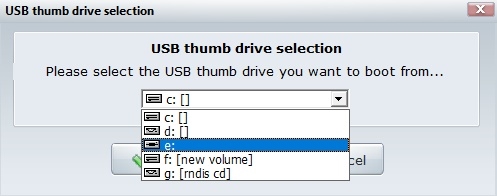Tusa lava poʻo le a le vaʻai totoʻa oe e te fesoʻotaʻi i lau faʻafoega o le fale, vave pe tuai o le a toe tuʻufaʻatasia. I le tusitusiga i aso nei, o le a matou taʻuina atu auiliili e uiga i le auala e faia ai lenei mea i le Windows 10 faʻaaogaina se USB flash drive poʻo CD.
Pupuni 10 Faʻapipiʻi Fua
O le faagasologa atoa o le faʻapipiʻiina o le taofiga faiga e mafai ona vaevaeina i ni vaega taua se lua - sauniuniga ma faʻapipiʻiina. Tatou o e faasolosolo.
Ala o faasalalauga Sauniuniga
A o le i alu saʻo i le faʻapipiʻiina o le taotoga gaioiga, oe manaʻomia le saunia o se bootable USB flash drive poʻo le disk. Ina ia faia lenei mea, e manaʻomia le tusiina o faʻapipiʻi faila i le aufaasālalau i se auala faʻapitoa. E mafai ona e faʻaogaina polokalama eseese, mo se faʻataʻitaʻiga, UltraISO. Matou te le nonofo i lenei taimi, talu ai ua uma ona tusia mea uma i se isi tusitusiga.
Faitau atili: Fausia se bootable Windows 10 flash drive
OS faapipiiina
A tusia uma faamatalaga i le aufaasālalau, e manaʻomia ona e faia mea nei:
- Faaofi le disk i totonu o le drive pe faafesootai le USB flash drive i le komepiuta / komepiuta. Afai e te fuafua e faʻapipiʻi Pupuni i luga o se hard drive fafo (mo se faʻataʻitaʻiga, SSD), ona e manaʻomia oe e faʻafesoʻotaʻi ile PC.
- Pe a toe fai mea, e tatau ona e faʻaopopo taimi i luga o le tasi ki vevela na faʻatulagaina e amata "Boot Menu". Lea tasi - faʻalagolago i na o le motherboard gaosi oloa (i le tulaga o komepiuta PC) pe i luga ole komepiuta komepiuta. Lalo o se lisi o sili ona masani. Faʻailoa i le mea o loʻo i ai ni komepiuta komipiuta, e tatau foi ona oomi le faʻamau ki ma le ki taua "Le au".
- O se taunuuga, o le tamai faamalama o le a aliali mai ile mata. I totonu, e tatau ona e filifilia le masini lea e faʻapipiʻi ai Windows. Matou te faailogaina le laina manaʻo faʻaaogaina aū i luga o le keyboard ma kiliki "Ulufale".
- Faʻamolemole ia matau o nisi tulaga o feʻau nei e ono aliali mai i lenei laasaga.
O lona uiga e tatau ona e faʻamau soʻo se ki i luga o le keyboard se taimi vave e mafai ai ona faʻaauau le laʻuina mai le faʻatulagaina auala. A leai, o le faiga o le a amata i le masani faiga ma o le a tatau ona e toe amata ai ma alu i le Boot Menu.
- Le isi, e tatau ona e faʻatali sina taimi. Ina ua mavae sina taimi, o le a outou vaʻai i le faʻamalama muamua lea e mafai ai ona e filifili lelei le gagana ma itulagi faʻasologa. A maeʻa na, kiliki "Le isi".
- Ole taimi lava e maeʻa ai, e sosoʻo mai ai seisi talanoaga. I totonu o lenei kiliki i le ki Faatuina.
- Ona e tatau ona malilie i tuutuuga o le laisene. Ina ia faia lea mea, i le faamalama e aliali mai, siaki le pusa i autafa o le laina faʻasino i le pito i lalo o le faamalama, ona kiliki ai lea "Le isi".
- A maeʻa, e manaʻomia ona taʻu le ituaiga faʻapipiʻiina. E mafai ona faʻasaoina uma faʻamatalaga a oe pe a fai e te filifilia le aitema muamua Lata mai. Ia maitau i tulaga pe a pupuni Windows ile taimi muamua ile masini, e leai se aoga o lenei galuega. O le mea taua lona lua o "Filifili". Matou te fautua atu e te faʻaaogaina, talu ai o lenei ituaiga faʻapipiʻi o le a faʻatagaina oe e faʻalaʻau lelei lau hard drive.
- Ona mulimuli lea o le faʻamalama ma vaega o lau masini malosi. O iinei e mafai ona toe tufatufaina mai le avanoa pe a e manaʻomia, faʻapea foi le faʻatulagaina o loʻo iai mataupu. Ole mea taua ile manatua, pe afai e te paʻi i vaega o loʻo tumau ai lau oe lava faʻamatalaga, o le a tineia tumau. E le gata i lea, aua le tapeina vaega laiti e "fuaina" megabytes. I le avea ai o se tulafono, e teuina le otometi lenei avanoa e fetaui lelei ma ou manaʻoga. Afai e te le o mautinoa i au gaioiga, ia e na ona kiliki i le vaega e te manaʻo e faʻapipiʻi ai Windows. Ona kiliki lea "Le isi".
- Afai o le faʻatautaia faiga na muamua faʻapipiʻi i luga o le disk ma e te leʻi faia i le faʻamalama muamua, ona e vaʻaia lea o le feʻau nei.

Na o le kiliki "Ua lelei" ma alu loa.
- O lenei o le filifili gaioiga o le a amataina o le a faʻaogaina otometi le faiga. Leai se mea e manaʻomia mai ia te oe i le taimi lea, ia naʻo le faʻatali. E masani lava o le faʻagasologa e le sili atu ma le 20 minute.
- A maeʻa uma gaioiga, o le a toe faʻafou le faiga e le tagata lava ia, ma o le ae vaʻai i se feʻau i luga o le ata o loʻo faia sauniuniga mo le faʻalauiloa. I lenei laʻasaga, e te manaʻomia foʻi ona faʻatali se taimi.
- Le isi, e te manaʻomia muamua le setiina muamua o le OS. Muamua lava, o le a manaʻomia e e faʻailoa lau itulagi. Filifili le filifiliga e te manaʻo ai mai le lisi ma kiliki Ioe.
- Ina ua mavae lena, i le tutusa auala, filifili le keyboard layout gagana ma toe fetaomi Ioe.
- O le isi lisi o le a ofo e faʻaopopo se faʻaopoopo faaopoopo. A le talafeagai, kiliki i le ki. Faamisi.
- Toe, tatou faʻatali mo sina taimi seʻia oʻo i le system e siakiina faʻafouga e manaʻomia ile laʻasaga lea.
- Ona e tatau ona filifili le ituaiga o faʻaaogaina o le faʻagaioiga faiga - mo oe lava faʻamoemoe poʻo le faʻalapotopotoga. Filifili le laina mana i le lisi ma kiliki "Le isi" ia faaauau.
- O le isi laasaga o le alu i totonu o lau Microsoft account. I le ogatotonu tuʻufaʻatasia, tuʻu le faʻamatalaga (meli, telefoni poʻo Skype) o loʻo faʻapipiʻi ai le teugatupe, ona faʻasolo ai lea o le ki "Le isi". Afai e leai sau teuga tupe ma e le fuafua e faʻaaoga i le lumanaʻi, ona kiliki ai lea i le laina Teugatupe e le Vaʻai i le pito i lalo tauagavale.
- A maeʻa, o le a faʻatulagaina oe e le faiga e amata faʻaaogaina lau Microsoft tala. Afai i le parakalafa muamua Teugatupe e le Vaʻaifetaomi le faamau Leai.
- Le isi, oe e tatau ona sau ma se igoa ole igoa. Ulufale le igoa manaʻo i le ogatotonu fanua ma agai i le isi laasaga.
- A manaʻomia, e mafai ona e setiina se faʻamatalaga mo lau teugatupe. Faia ma tauloto le aofaʻiga tuʻufaʻatasia, ona fetaomi lea o le faʻamau "Le isi". Afai e le manaʻomia le upu faataga, ona tuu lea o le avanoa.
- I le mea mulimuli, o le a musuia oe e ki pe tape nisi o mea taua tapulaʻa o le Windows 10. Seti latou pei e te manaʻo ai, ma pe a uma na kiliki i luga o le faʻamau Talia.
- Ole mea lea ole a sosoʻo ai ma le vaega mulimuli ole faiga tapenapena, e o faatasi ma le faʻasologa o tusitusiga ile laupepa.
- A maeʻa ni nai minute, ona e iai lea ile desktop. Faʻamolemole e matau o le faiga o le a faia faila o loʻo i luga o le system partition o le hard drive "Windows.old". Lenei o le a tupu pe ana fai e leʻi faapipiiina le OS mo le taimi muamua ma e le i faʻatulagaina le faʻagaioiga muamua. E mafai ona e faʻaogaina lenei faila e aveese mai ai faila a le komipiuta pe na o le tape. Afai e te filifili e aveese, ona e tatau ai lea ona faia i ai nisi togafiti, talu ai o lenei e le aoga i le masani auala.
Motherboards PC
| Tagata gaosi | Hotkey |
|---|---|
| Asosi | U8 |
| Kikiapa | F12 |
| Intel | Esc |
| Msi | F11 |
| Acer | F12 |
| Asrock | F11 |
| Fagaʻalu | Esc |
Komepiuta
| Tagata gaosi | Hotkey |
|---|---|
| Samsung | Esc |
| Packard logo | F12 |
| Msi | F11 |
| Lenovo | F12 |
| HP | U9 |
| Le faitotoʻa | U10 |
| Fujitsu | F12 |
| masini eletise | F12 |
| Dell | F12 |
| Asosi | F8 pe faʻapea |
| Acer | F12 |
Faʻamolemole matau o tagata gaosi oloa e suia ai le tofiaina o ki. Ole mea lea, ole faʻamau o loʻo e manaʻomia e ono ese mai na faʻailoa mai ile laulau.



















Faitau atili: Aveesea le Windows.old i le Windows 10

Faiga faʻafouina e aunoa ma ni taʻavale
Afai mo nisi mafuaʻaga e te le maua se avanoa e faʻapipiʻi ai Windows mai le disk poʻo le flash drive, ia e tatau ona taumafai e toe faʻafou le OS e faʻaaoga metotia masani. Latou faʻatagaina oe e sefe le faʻamatalaga a le tagata lava ia, a o lea aʻo le i amataina se faʻamamaina e faʻapipiʻi ai le vaega, e aoga le taumafai o metotia nei.
Nisi faʻamatalaga:
Toe faʻafoʻi le Pupuni 10 i lona tulaga muamua
Toefuatai le Windows 10 ile fale gaosi tulaga
I luga o lenei mea tatou tusitusiga na muta. A maeʻa ona faʻaaoga se tasi o metotia, e tatau lava ona faʻapipiʻi polokalama taua ma avetaavale. Ona e mafai ona amata faʻaaogaina le masini ma le fou faʻagaoioiga faiga.